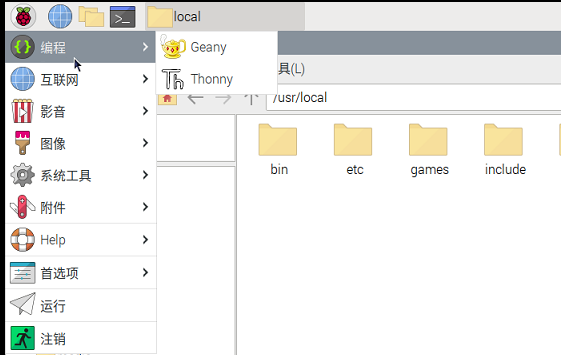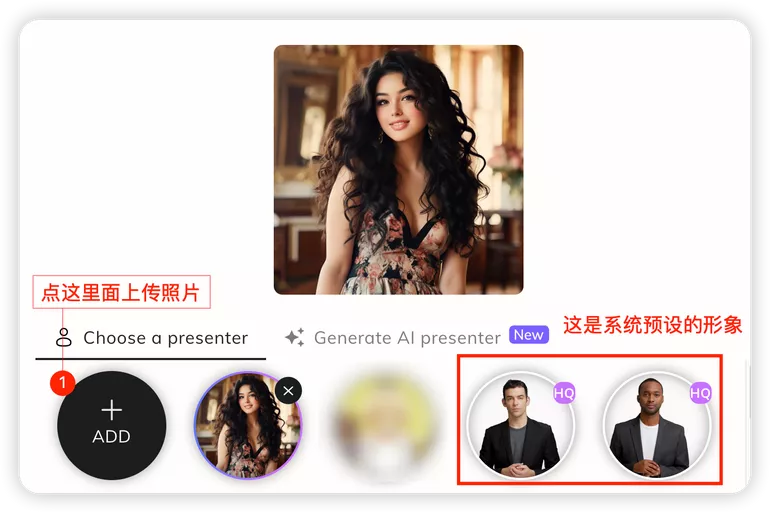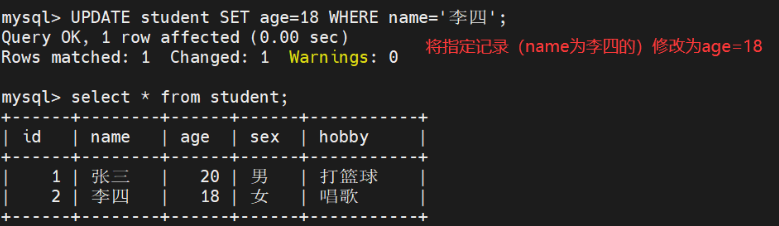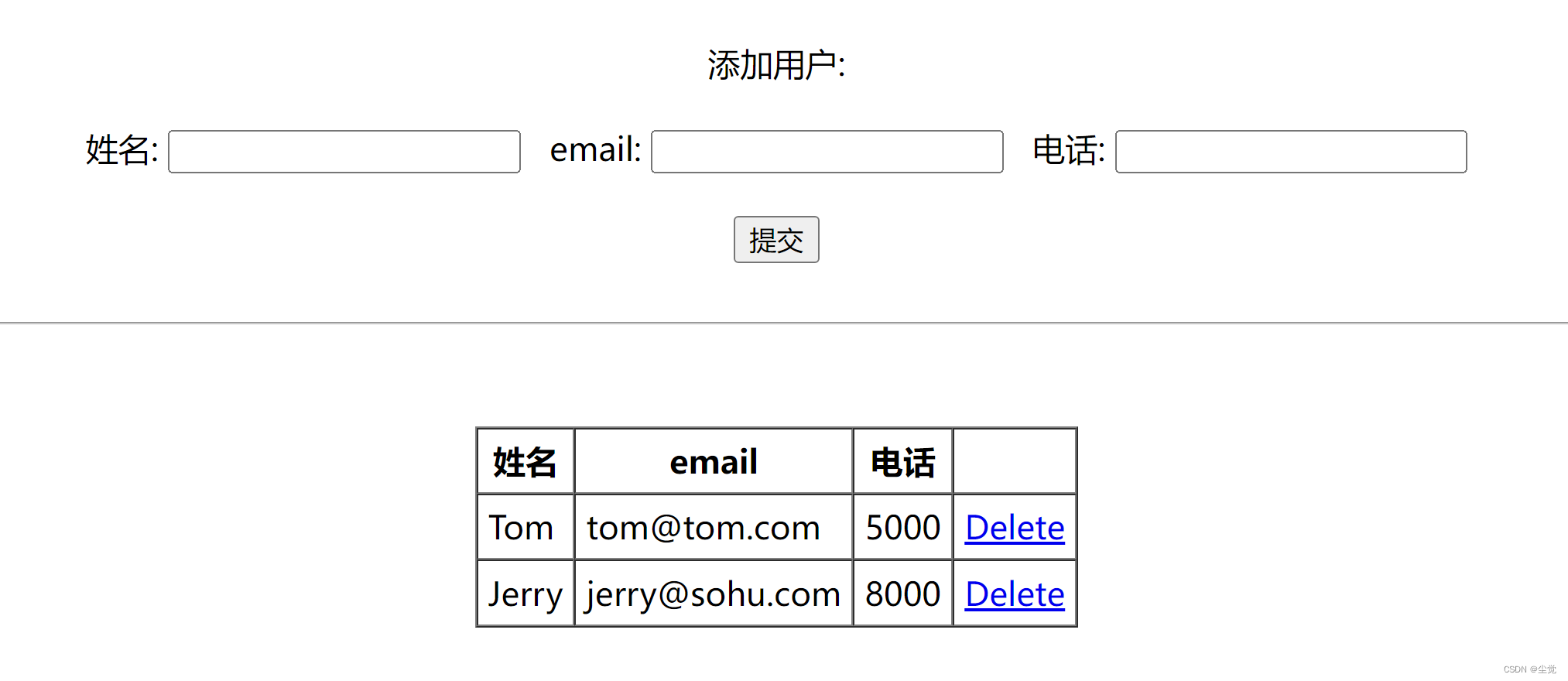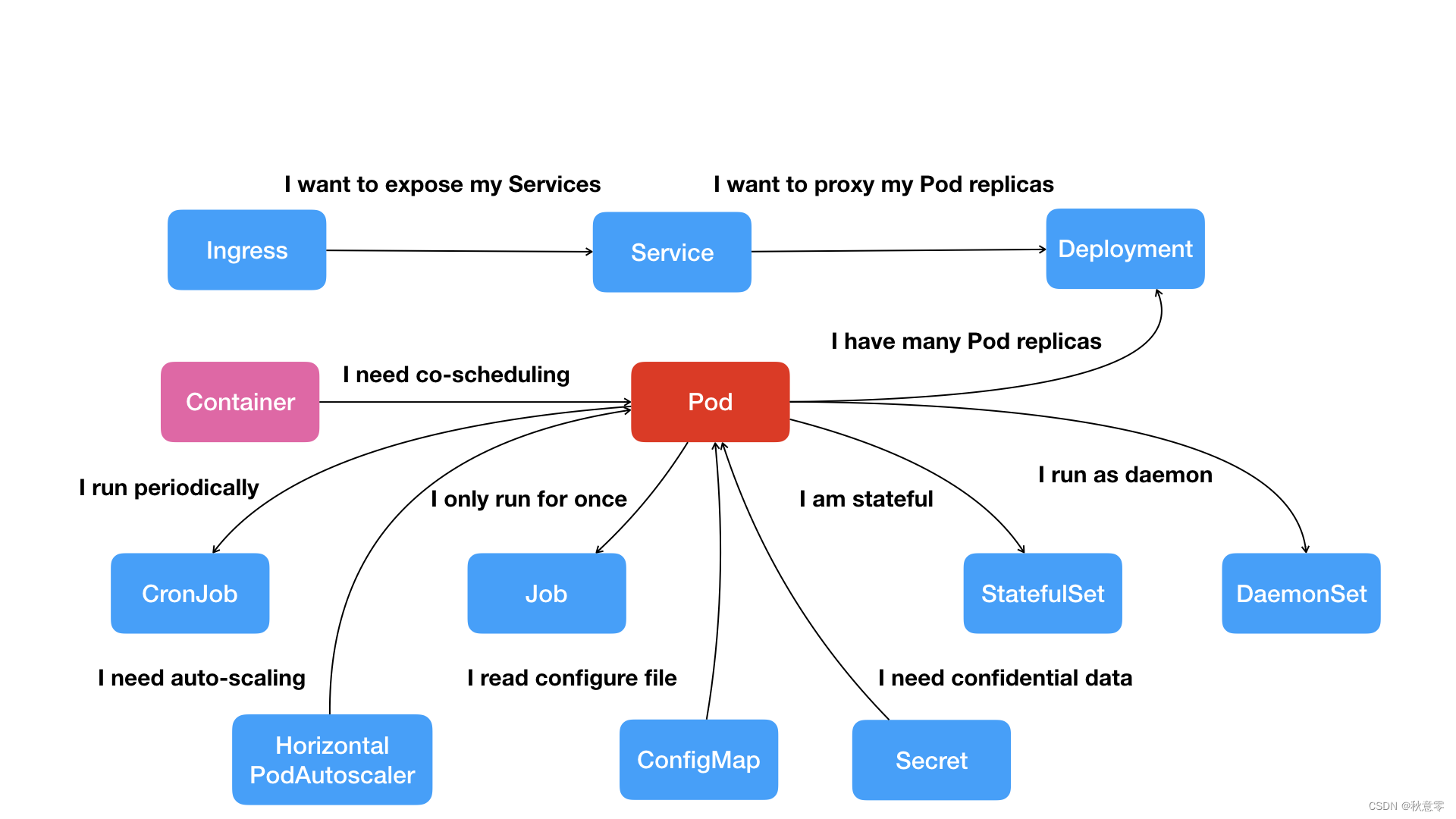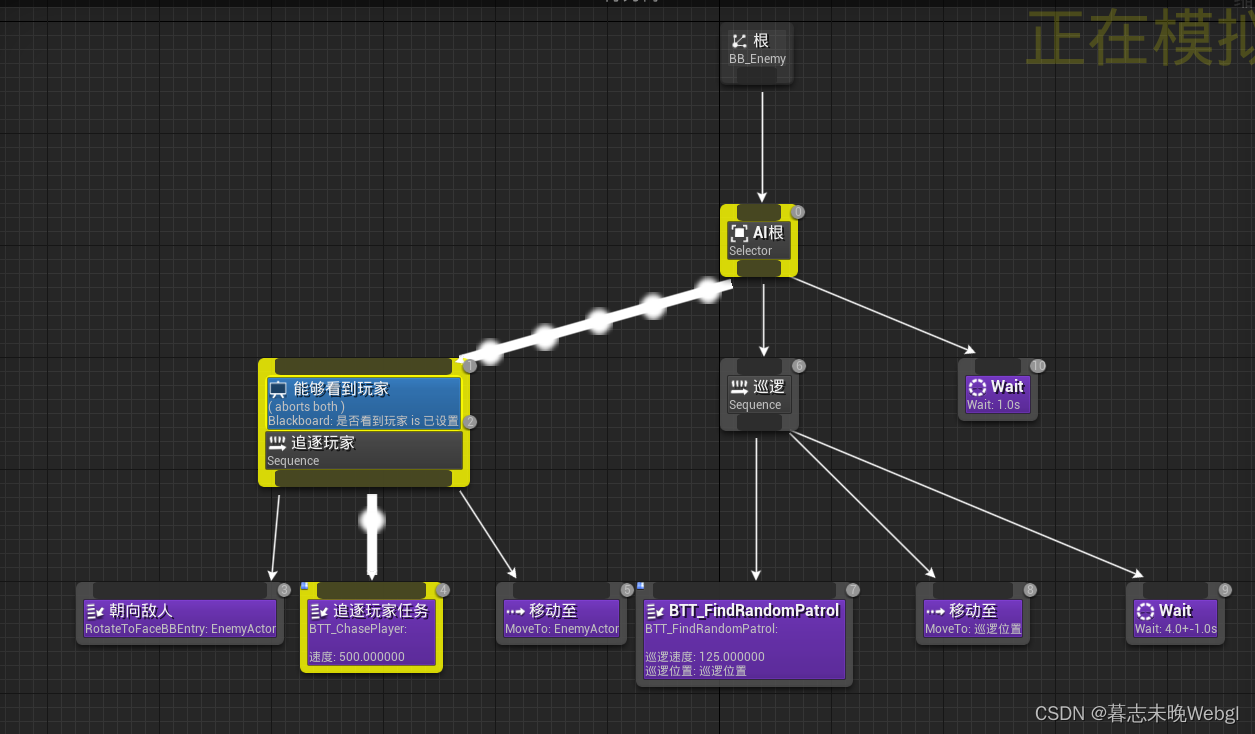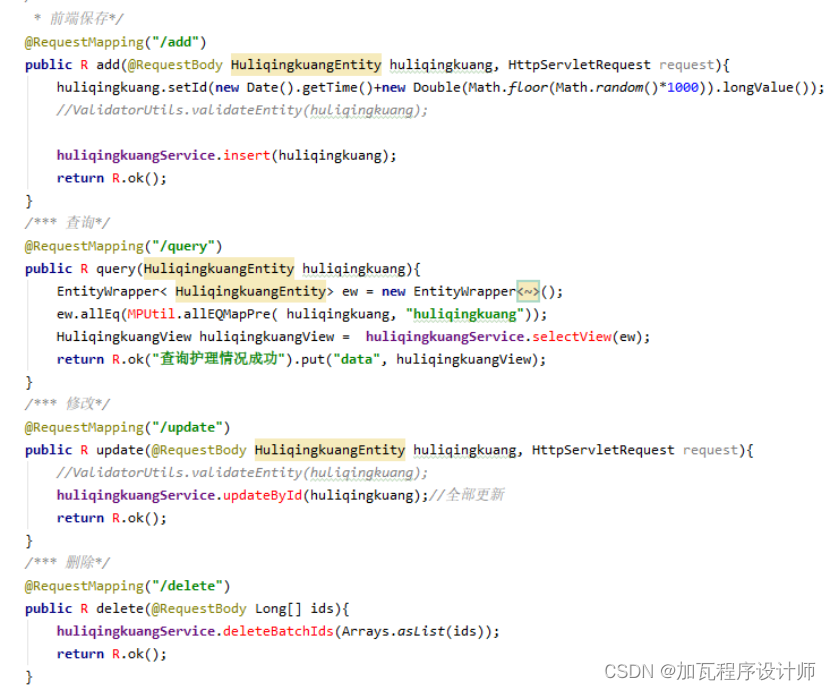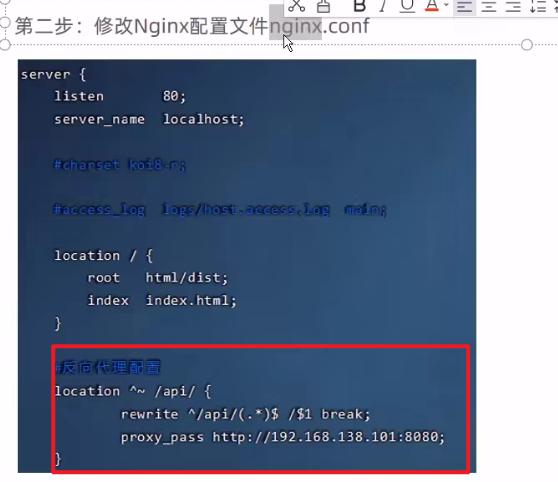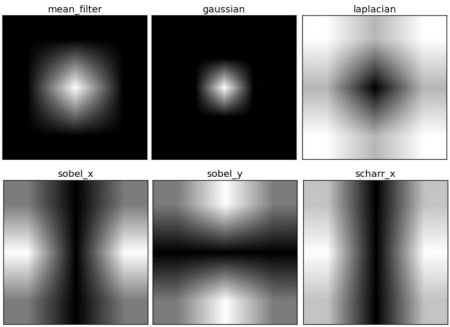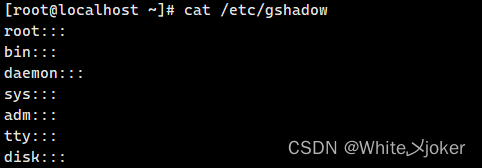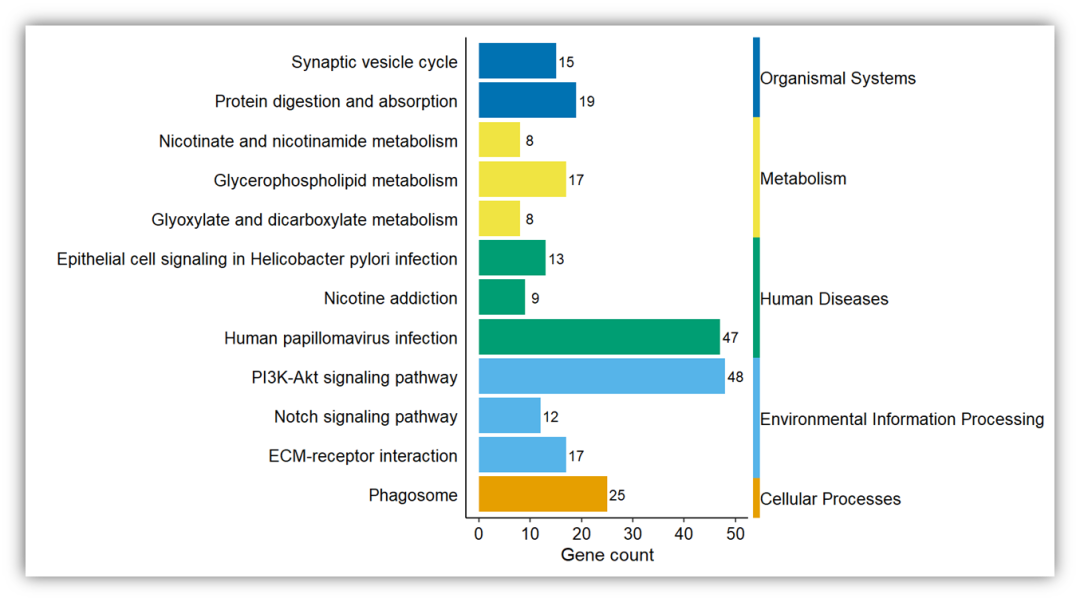0. 实验准备
一个带有系统的树莓派(有屏幕更好)
一台联网的电脑,且可以使用 VNC 登录树莓派(与屏幕二选一)
一个可以与树莓派交互文件的软件、如:MobaXterm(推荐)、WinSCP
1. 获取 VScode 安装包
1.1 通过电脑获取(推荐)
我们来到 VScode官网(点击即可跳转)的下载界面,往下翻,找到如下图所示的界面,点击红框的内容进行下载安装包
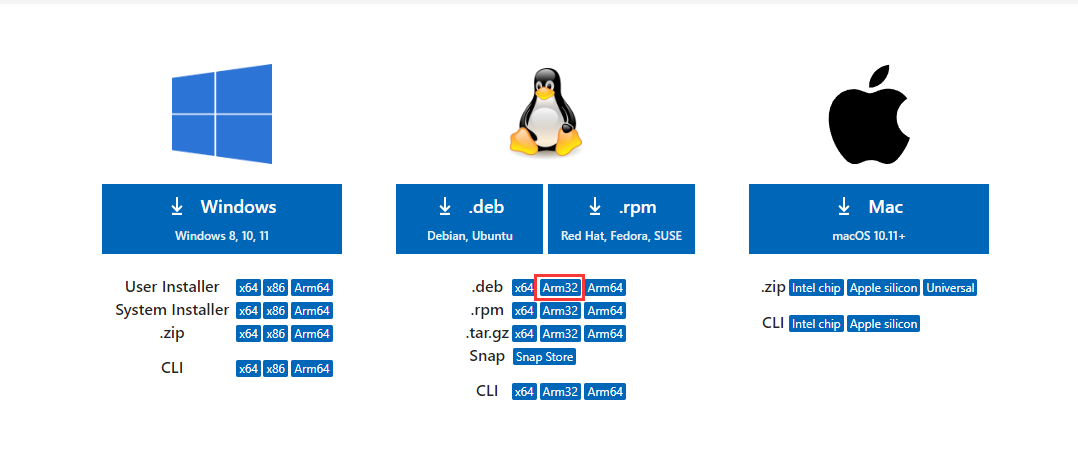
不想去官网下载的同学,或者无法下载的同学,我这里也准备好了安装包,在本文的上方代码包中点击下载。
然后我们使用文件传输工具把下载的安装包上传到树莓派中,打开 MobaXterm 来到下面的路径(你也可以放在自己喜欢的路径下),如下图所示
/usr/local
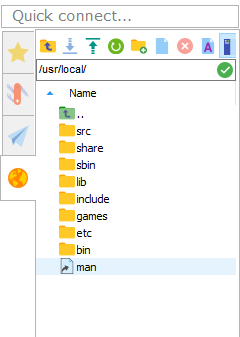
然后将我们下载的安装包直接拖拽到此目录,如下图所示(其他的传输文件软件也大同小异,只要能把文件发过来就行)
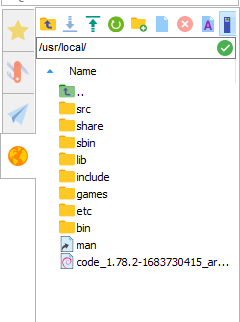
1.2 使用树莓派的浏览器获取(不推荐)
我们来到 VScode官网(点击即可跳转)的下载界面,往下翻,找到如下图所示的界面,点击红框的内容进行下载安装包
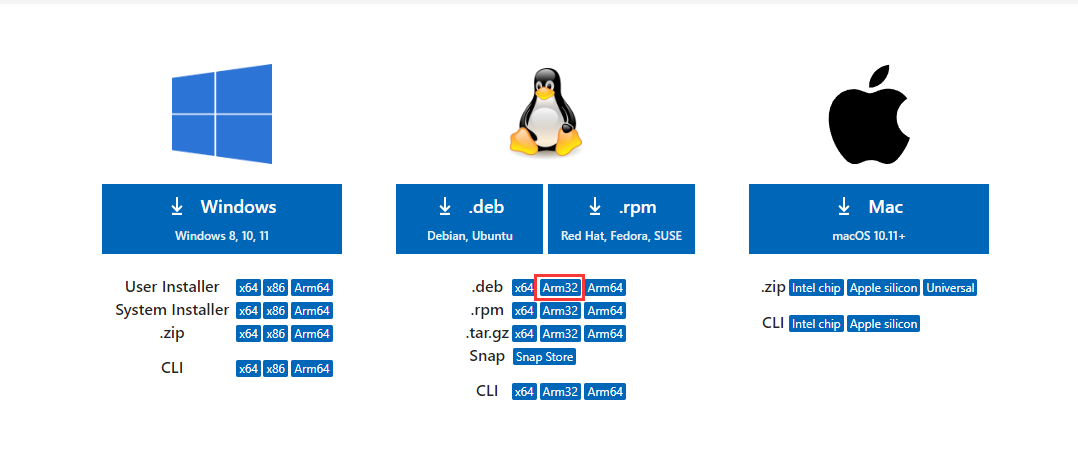
不想去官网下载的同学,或者无法下载的同学,我这里也准备好了安装包,在本文的上方代码包中点击下载。
2. 安装 VScode
2.1 使用图形化界面安装
连接到树莓派,打开文件管理器,找到我们存放安装包的目录(在树莓派浏览器中直接下载安装包的目录应该是/home/{用户文件夹}/下载/),如下图所示。
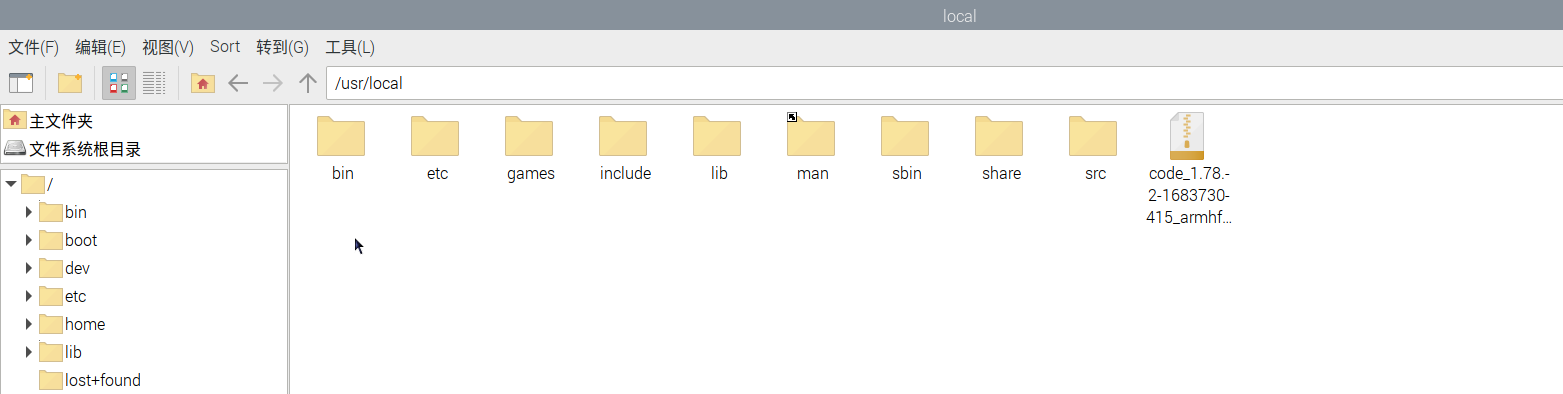
双击红框所示的安装包

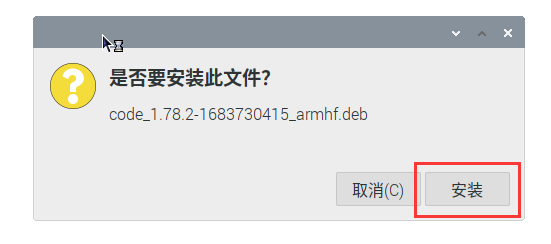
安装完成后,我们可以在左上角的编程中看到安装的软件,如下图所示
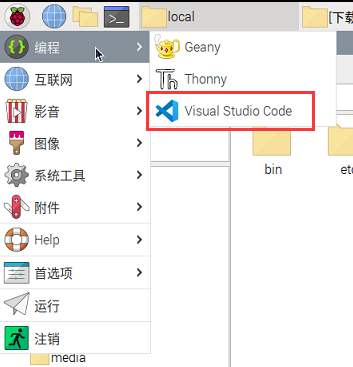
点击打开,如下图所示
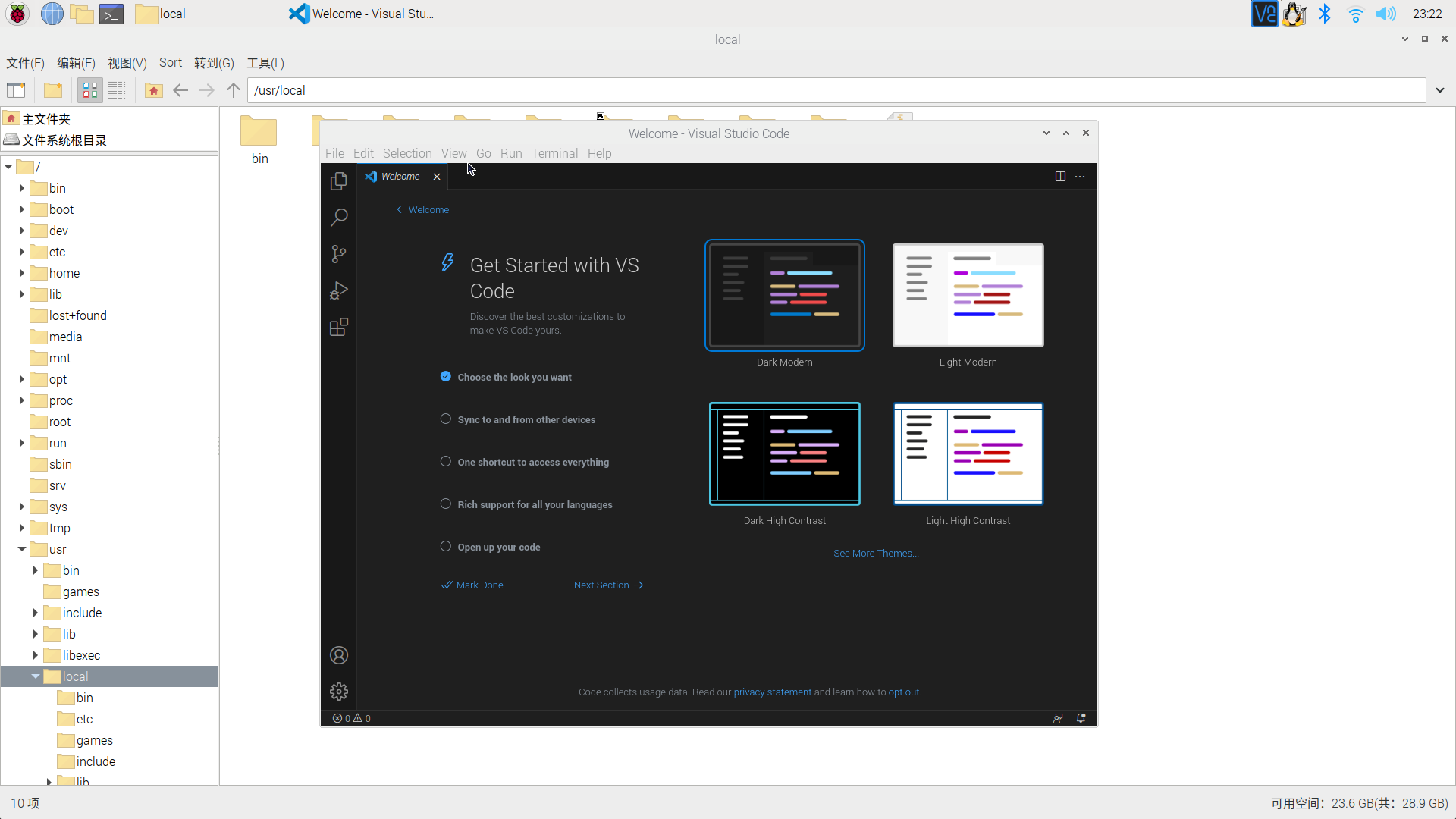
完结撒花!
2.2 使用命令行安装
首先进入我们安装包存放的位置
由于我存放在 /usr/local ,所以我使用以下命令。
cd /usr/local
具体的命令根据安装包的路径来定
cd {你的安装包存放的路径}
然后可以使用命令,来查看一下当前路径是否有安装包,如下图所示
ls -a

进入官网查看安装教程,如下图
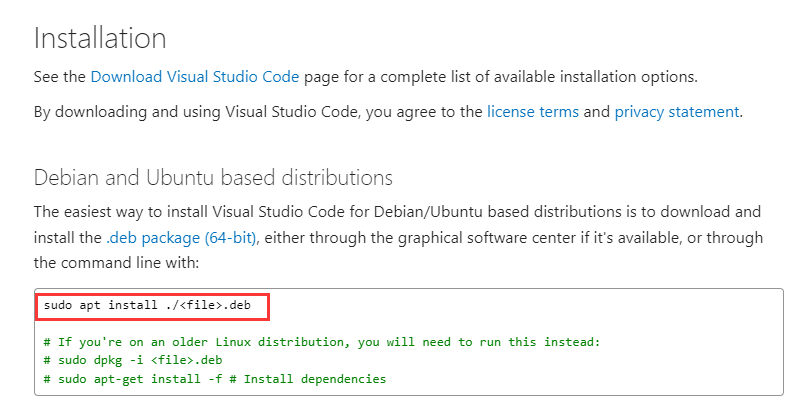
根据官方的描述,我们采用下面的命令来进行安装
sudo apt install ./<file>.deb
我这里的文件名为 code_1.78.2-1683730415_armhf.deb
所以我使用如下的命令,如下图所示
sudo apt install ./code_1.78.2-1683730415_armhf.deb
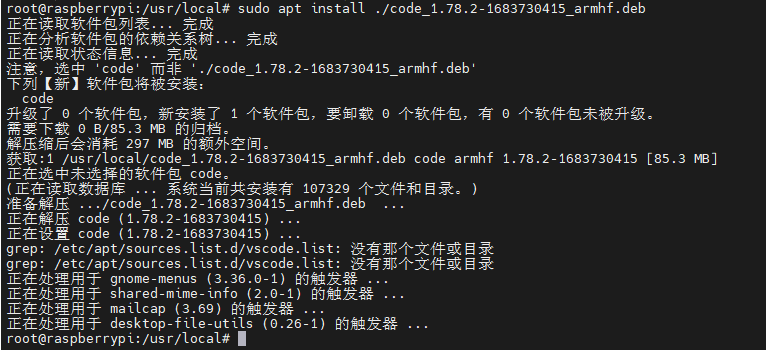
安装完成后,我们可以在左上角的编程中看到安装的软件,如下图所示
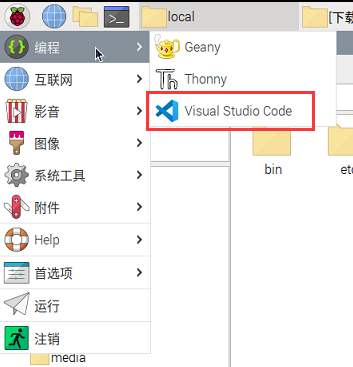
点击打开,如下图所示
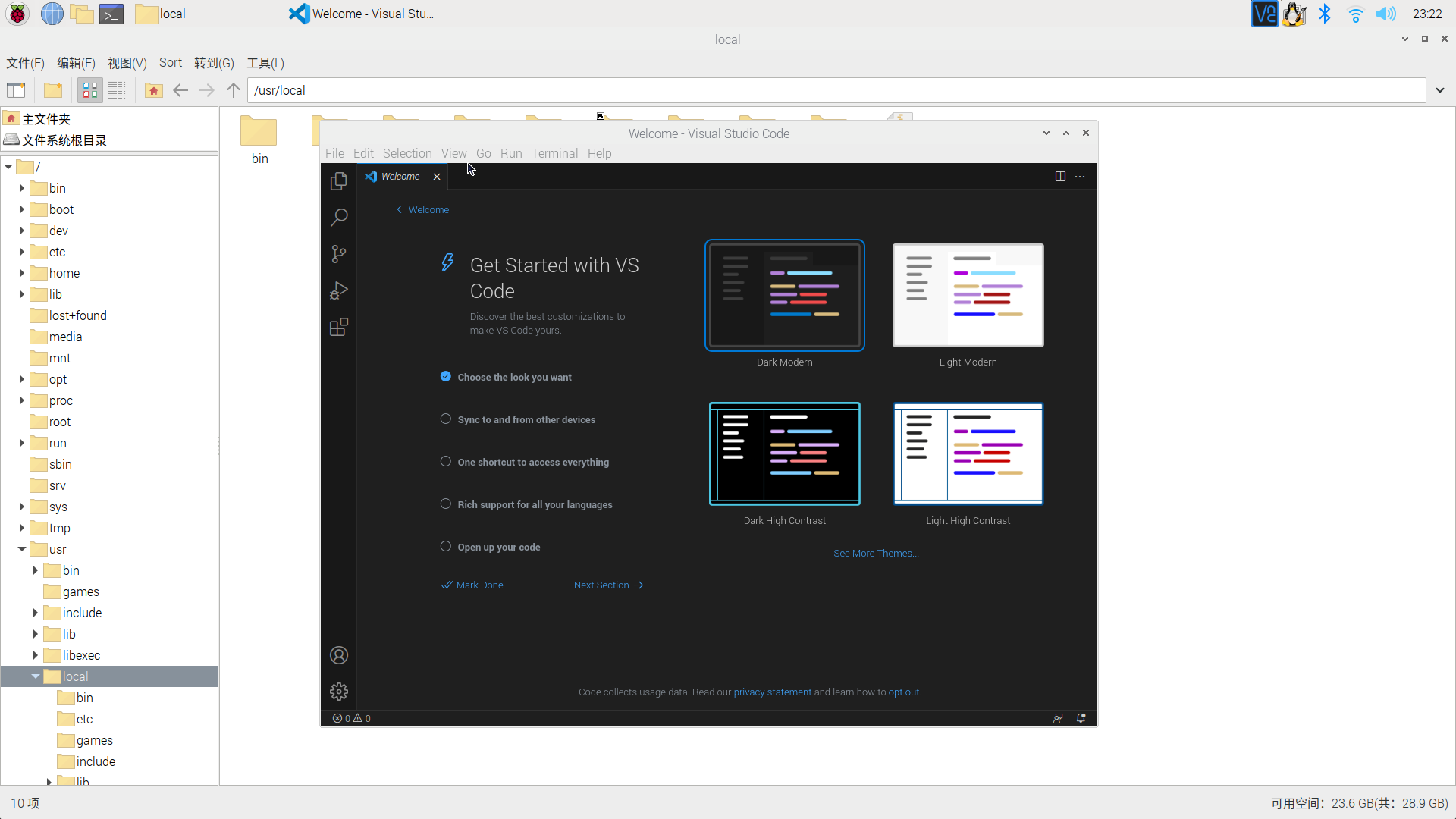
完结撒花!
3. 卸载 VScode
运行以下命令来卸载 VS Code,如下图所示
sudo apt remove code
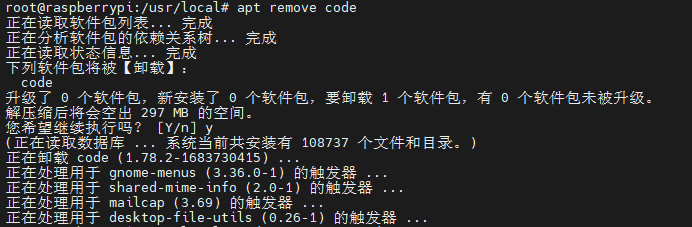
如果还想删除与 VS Code 相关的配置文件,可以运行以下命令
sudo apt purge code
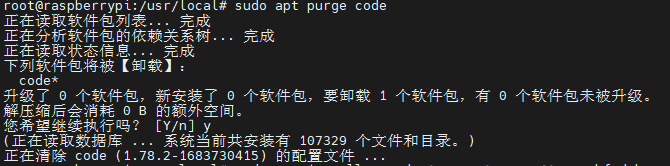
最后,可以运行以下命令来清理不再需要的依赖项:
sudo apt autoremove
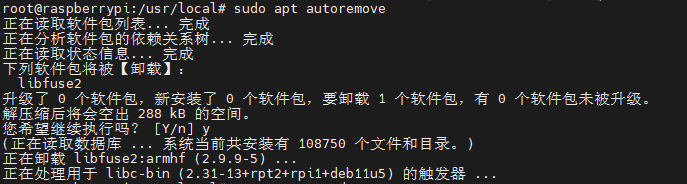
卸载完成后,在左上角的编程中就看不到 VScode 了,如下图所示。完结撒花!